装机高手告诉你win10怎么退回win7
- 时间:2017年10月11日 04:20:05 来源:魔法猪系统重装大师官网 人气:5711
有网友表示在升级安装win10之后,感觉怎么越用越觉得有问题存在,就是看不出是什么问题却隐隐约约的存在win10正式版不够稳定,这简直就是对他们的折磨,他们现在必须立刻马上win10还原win7,那么该怎么将win10退回win7呢?对此,小编给那些有这方面需要的人提供win10退回win7 教程帮助。
新推出的win10系统很多用户都在用了,对win10的操作界面不喜欢,觉得不太合适自己操作风格的人,想要还原到win7系统去那么win10怎么退回到win7去呢?有些人会升级系统,却不一定知道怎么还原系统,为此,小编特地整理了一套教程给大家分享。
win10怎么退回win7图文教程
点击右下角任务栏的图标

win10截图(1)
在弹出的页面中,点击“设置”。
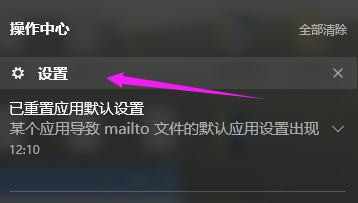
win10截图(2)
选择更新和安全
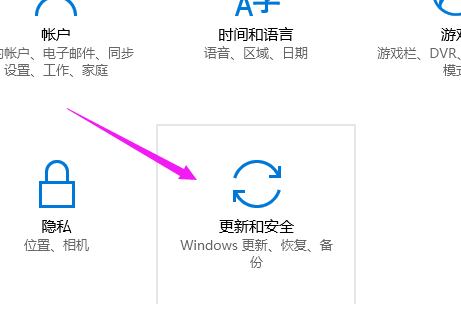
win10截图(3)
在更新与安全界面中,选择恢复选项。
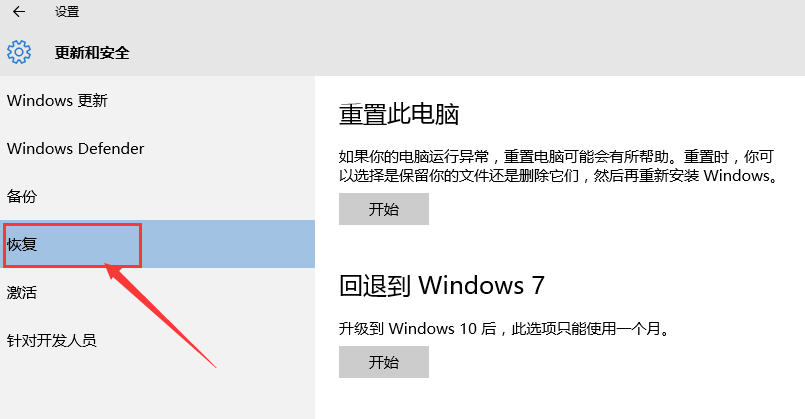
win10截图(4)
找到回退到win7选项,点击开始
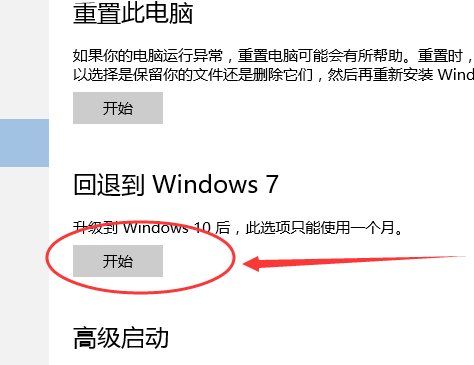
win10截图(5)
选择你的原因,点击确定
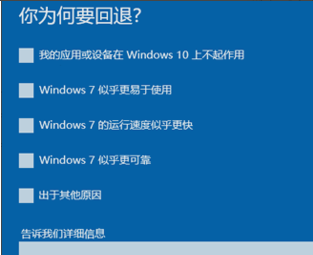
win10截图(6)
接下来的界面需要你填写以前的用户名和密码,点击下一步。

win10截图(7)
点击回退到win7操作系统,过几分钟的时间系统就会回退到升级以前的win7系统。
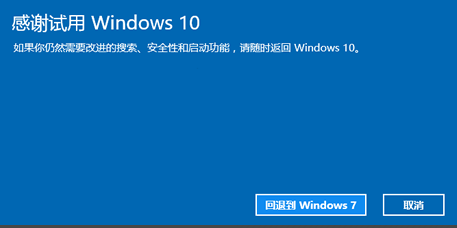
win10截图(8)
以上就是win10退回win7的操作教程了,但是期限是30天内的回退win7,如果你的已经过了30天或者其他原因没有这个功能的就只能用重装系统的方法了具体的操作方法可以在“魔法猪一键重装系统”网站上找到资源。









